So fügen Sie die Registerkarte „Kontingent“ in den Laufwerkseigenschaften in Windows 10 hinzu oder entfernen sie
Auf der Registerkarte Kontingent(Quota) im Eigenschaftenfenster(Properties) von Laufwerke(Drives) können Sie die Einstellungen(manage disk quota settings) für das Datenträgerkontingent für das Laufwerk verwalten. In diesem Beitrag zeigen wir Ihnen, wie Sie die Registerkarte „ Kontingent(Quota) “ im Fenster „ Laufwerkseigenschaften “ von (Drive) Laufwerken(Properties) für alle Benutzer in Windows 10 hinzufügen oder entfernen .
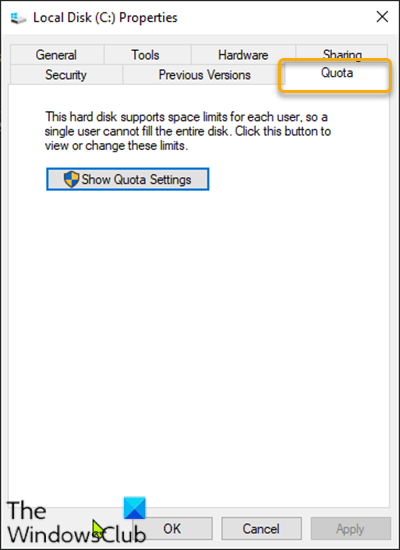
Hinzufügen(Add) oder Entfernen der Registerkarte „ Kontingent(Quota) “ in den Laufwerkseigenschaften(Drive)
Da dies ein Registrierungsvorgang ist, wird empfohlen, dass Sie als notwendige Vorsichtsmaßnahme die Registrierung sichern(back up the registry) oder einen Systemwiederherstellungspunkt erstellen .
(To add) Gehen(Properties) Sie wie folgt vor, um die Registerkarte „ Kontingent “ in den (Quota)Laufwerkseigenschaften(Drive) in Windows 10 hinzuzufügen :
- Drücken Sie die Windows key + R , um das Dialogfeld „Ausführen“ aufzurufen.
- Geben Sie im Dialogfeld „Ausführen“ Notepad ein und drücken Sie die Eingabetaste, um Notepad zu öffnen.
- Kopieren Sie die folgende Syntax und fügen Sie sie in den Texteditor ein.
Windows Registry Editor Version 5.00
[HKEY_CLASSES_ROOT\Drive\shellex\PropertySheetHandlers\{7988B573-EC89-11cf-9C00-00AA00A14F56}]
@=""
- Klicken Sie nun im Menü auf die Option Datei(File) und wählen Sie die Schaltfläche Speichern unter.(Save As)
- Wählen Sie einen Ort (vorzugsweise Desktop), an dem Sie die Datei speichern möchten.
- Geben Sie einen Namen mit der Erweiterung .reg ein (z. B. Add-QUOTA-Tab.reg ).
- Wählen Sie Alle Dateien(All Files) aus der Dropdown(Save as type) -Liste Dateityp aus.
- Doppelklicken Sie auf(Double-click) die gespeicherte .reg - Datei, um sie zusammenzuführen.
- Wenn Sie dazu aufgefordert werden, klicken Sie auf Run > Ja(Yes) ( UAC ) > Yes > OK , um die Zusammenführung zu genehmigen.
- Sie können die .reg(.reg) -Datei jetzt löschen , wenn Sie möchten.
(To remove) Gehen(Properties) Sie wie folgt vor, um die Registerkarte „ Kontingent “ in den (Quota)Laufwerkseigenschaften(Drive) in Windows 10 zu entfernen :
- Öffnen Sie den Editor.
- Kopieren Sie die folgende Syntax und fügen Sie sie in den Texteditor ein.
Windows Registry Editor Version 5.00
[-HKEY_CLASSES_ROOT\Drive\shellex\PropertySheetHandlers\{7988B573-EC89-11cf-9C00-00AA00A14F56}]
- Klicken Sie nun im Menü auf die Option Datei(File) und wählen Sie die Schaltfläche Speichern unter.(Save As)
- Wählen Sie einen Ort (vorzugsweise Desktop), an dem Sie die Datei speichern möchten.
- Geben Sie einen Namen mit der Erweiterung .reg ein (z. B. Remove-QUOTA-Tab.reg ).
- Wählen Sie Alle Dateien(All Files) aus der Dropdown(Save as type) -Liste Dateityp aus.
- Doppelklicken Sie auf(Double-click) die gespeicherte .reg - Datei, um sie zusammenzuführen.
- Wenn Sie dazu aufgefordert werden, klicken Sie auf Run > Ja(Yes) ( UAC ) > Yes > OK , um die Zusammenführung zu genehmigen.
- Sie können die .reg(.reg) -Datei jetzt löschen , wenn Sie möchten.
So können Sie die Registerkarte " Kontingent " in den (Quota)Laufwerkseigenschaften(Drive) in Windows 10 hinzufügen(Properties) oder entfernen !
Lesen Sie(Related read) weiter : So fügen Sie die Registerkarte „Kompatibilität“ zu den Dateieigenschaften hinzu oder entfernen sie .
Related posts
Registerkarte „Hardware“ in den Laufwerkseigenschaften in Windows 10 hinzufügen oder entfernen
Mit USB Disk Ejector können Sie USB-Geräte in Windows 10 schnell entfernen
IsMyHdOK ist eine kostenlose Hard Disk Health Check-Software für Windows 10
Aktivieren oder deaktivieren Sie das Erzwingen von Datenträgerkontingentlimits in Windows 10
So formatieren Sie eine Festplatte oder ein Laufwerk in Windows 10
Entfernen Sie die Registerkarte „Kompatibilität“ aus den Dateieigenschaften in Windows 10
Beheben Sie den Steam-Fehler „Beschädigte Festplatte“ unter Windows 10
4 Möglichkeiten zum Ausführen der Datenträgerfehlerprüfung in Windows 10
DiskCryptor ist eine leistungsstarke Festplattenverschlüsselungssoftware für Windows 10
So verwenden Sie Check Disk (chkdsk) zum Testen und Beheben von Festplattenfehlern in Windows 10 -
Aktivieren oder deaktivieren Sie das Disk Write Caching in Windows 10
So konvertieren Sie GPT-Datenträger in MBR-Datenträger in Windows 10
Behebung von 100 % Festplattennutzung im Task-Manager in Windows 10
3 Möglichkeiten zu überprüfen, ob eine Festplatte eine MBR- oder GPT-Partition in Windows 10 verwendet
Legen Sie das Festplatten-Timeout mithilfe der PowerCFG-Befehlszeile in Windows 10 fest
Beheben Sie den Fehler „Windows konnte nicht auf diesem Datenträger installiert werden“.
Konvertieren Sie MBR in GPT-Datenträger ohne Datenverlust in Windows 10
So erstellen und verwenden Sie eine Kennwortrücksetzdiskette in Windows 10
Aktivieren oder deaktivieren Sie den Schreibschutz für die Festplatte in Windows 10
Xinorbis ist ein kostenloser Festplatten-, Ordner- und Speicheranalysator für Windows 10
